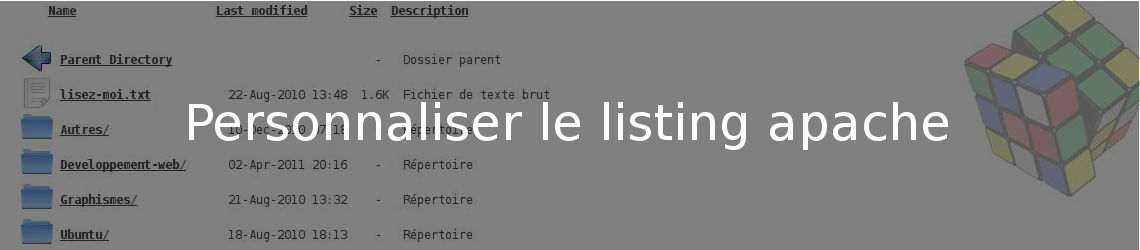Dans ce tutoriel vidéo vous allez apprendre comment changer l’apparence de votre FTP. Quand je parle de FTP je veux parler de l’arborescence lorsque nous naviguons dans les dossiers de nos sites avec un navigateur. Pour vous faire une idée concrète du tutoriel, voici une image avant/après (ou cliquez ici pour voir un exemple) :
Le principe pour personnaliser son FTP est très simple et il se fait en 2 grandes étapes :
- On crée ces fichiers header et footer qui contiennent le design de l’entête et du pied de page
- On affecte à chaque type de fichier (.pdf, .avi et j’en passe) une image plus jolie que celle par défaut mais aussi une description.
Voici la vidéo qui détaille principalement la seconde étapes.
Comme vous avez pu le constater dans la vidéo ce n’est pas bien compliqué, c’est surtout très répétitif. Néanmoins voici un petit résumé sur le fichier htaccess avec quelques précisions :
Comme promis voici les fichiers utilisés lors de cette vidéo ainsi qu’un lien pour télécharger le tutoriel : Télécharger les fichiers.
J’espère que vous avez apprécié le tutoriel, n’hésitez pas à poser des questions et faites un tour sur la page facebook ça me fera plaisir !